Conozca la nueva versión para dispositivos móviles, ¡La forma más fácil de facturar !
Cómo realizar una Factura:Ir al menú Facturar: Seleccione la opción “Facturar” del menú inferior o de la sección principal de la
pantalla.
1. Seleccione un cliente del catálogo para agregar el receptor de la factura
2. Seleccione los productos de su catálogo y posteriormente agregue la cantidad deseada
3. Complete los detalles de la factura por ejemplo: fecha, serie, forma de pago, uso de CFDI, etc.
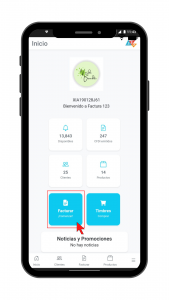
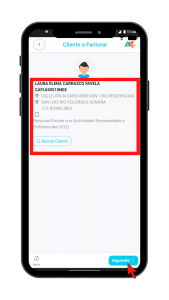
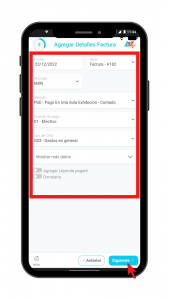
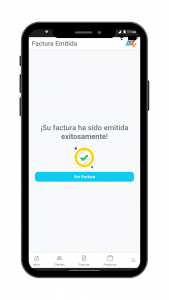 Cómo agregar un nuevo cliente:
Cómo agregar un nuevo cliente:Ir al menú Clientes: Seleccione la opción “Clientes” del menú inferior o de la sección principal de la
pantalla
1. Seleccione el icono que se encuentra en la derecha del campo de búsqueda
2. Complete los campos vacíos con los datos del cliente y presione ¨Guardar¨
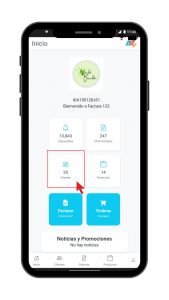
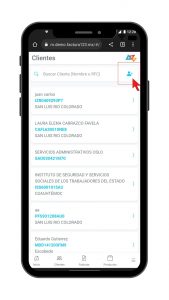
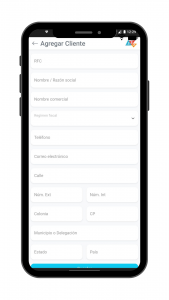 Cómo modificar un cliente:
Cómo modificar un cliente:1. Busque y seleccione el cliente que desee modificar sus datos
2. Modifique la información con los datos que necesite y presione guardar Cómo eliminar a un cliente: 1. Busque y seleccione el cliente que desee eliminar del catálogo
2. Presione el botón ubicado en la parte inferior y presione ‘eliminar’ para confirmar
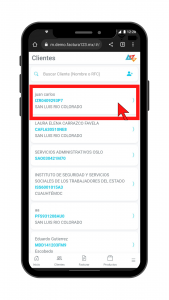
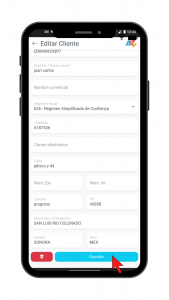
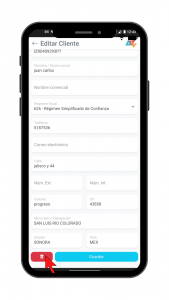 Cómo agregar un nuevo producto:
Cómo agregar un nuevo producto:Ir al menú Productos: Seleccione la opción “Productos” del menú inferior o de la sección principal de la
pantalla
1. Seleccione el Icono ubicado a la derecha del campo de búsqueda
2. Complete los campos vacíos con los datos del producto y presione guardar
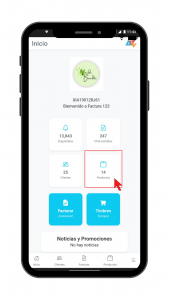
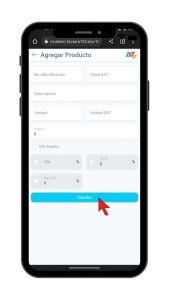 Cómo modificar o eliminar un producto:
Cómo modificar o eliminar un producto:1. Busque y seleccione el producto que desee modificar sus datos
2. Modifique la información Con los datos que necesite y presione guardar
1. Busque y seleccione el producto que desee eliminar del catálogo
2. Presione el botón ubicado en la parte inferior y presione ‘eliminar’ para confirmar
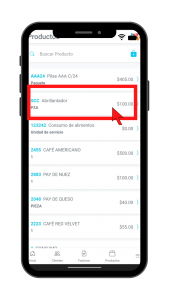
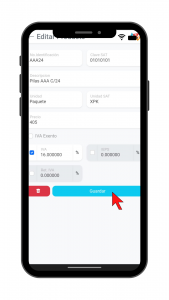
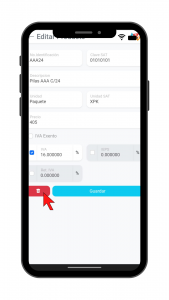 Cómo ver y reenviar una factura:
Cómo ver y reenviar una factura:Ir al menú CFDIS: Seleccione la opción “CFDIS Emitidos” de la sección principal de la pantalla
1. Busque y seleccione el CFDI o Factura que desee visualizar
2. Presione el botón ‘Reenviar por email’, agregue los correos a los cuales desea enviar la factura y
presione enviar.
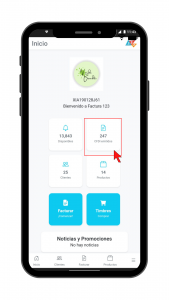
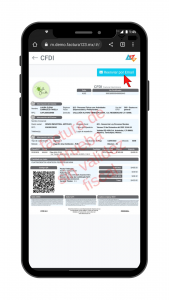
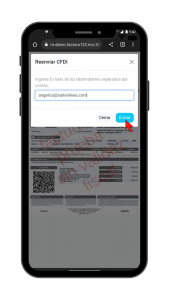
¡Pruébela ahora mismo desde su dispositivo móvil ! Disponible para IOS y Android
Deja un comentario